Nachdem Looker als Datenquelle für Ihren Bericht festgelegt wurde, können Sie Ihrem Bericht Felder, Diagramme und Filter hinzufügen, die auf Daten aus einem Looker-Explore basieren.
Die Felder und Filter einer Looker-Datenquelle werden durch LookML-Parameter definiert. Daher werden sie in Looker Studio eventuell anders angezeigt oder verhalten sich anders als die Felder und Filter anderer Datenquellen oder als in Looker. Auf dieser Seite werden diese Unterschiede beschrieben. Außerdem erfahren Sie, wie Sie mit Feldern und Filtern aus einer Looker-Datenquelle interagieren.
Weitere Informationen zum Hinzufügen von Daten zu Berichten Weitere Informationen zum Bearbeiten von Feldern in Berichten
Darstellung von Looker-Explores in Looker Studio-Berichten
In einem Looker Studio-Bericht, in dem Looker als Datenquelle verwendet wird, werden ein Explore und seine Ansichten, Dimensionen, Dimensionsgruppen, Ergebnisse (Messwerte in Looker Studio) und Joins in einem anderen Format als in Looker angezeigt. Sowohl in der Feldauswahl für Looker-Explores als auch in der Feldauswahl für Looker Studio-Berichte werden Felder alphanumerisch nach Typ (Dimensionen, gefolgt von Ergebnissen bzw. Messwerten) unter dem Namen oder Label des Explores angeordnet. In der Feldauswahl für Looker-Explores sind Felder jedoch zusätzlich nach den Ansichten oder Ansichtslabels gruppiert, die zur Definition der Felder verwendet werden.
In Looker hat ein Explore namens Flüge beispielsweise die Ansichten Transportunternehmen, Reiseziel, Flüge und Abflugort. Die Ansicht Transportunternehmen hat die Dimensionen Name des Transportunternehmens, Code und Name. Es wurden keine Labels für LookML-Ansichten definiert. Die Felder sehen so aus:
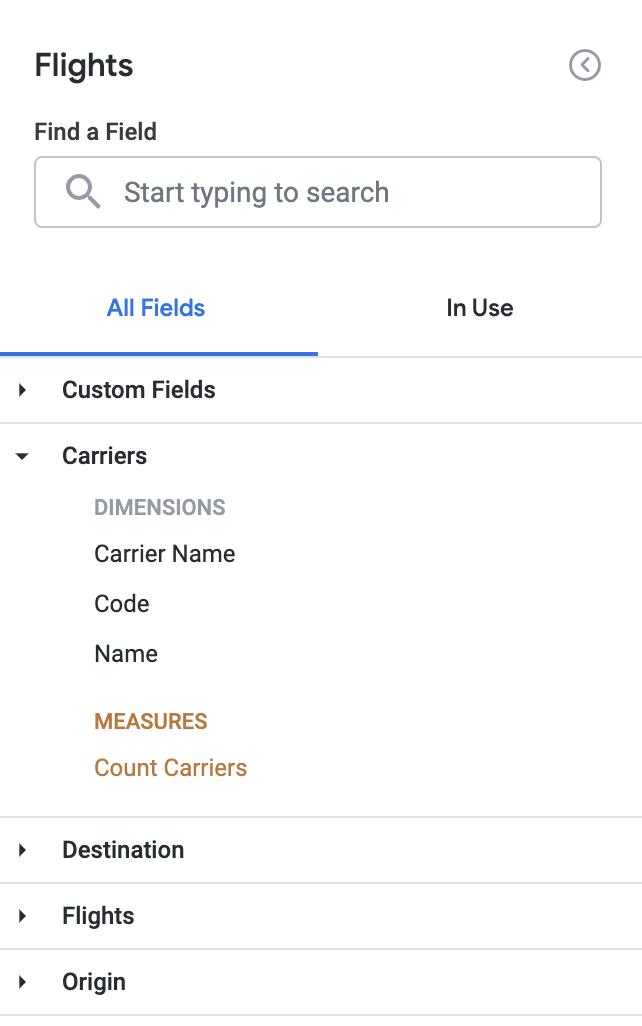
In der entsprechenden Looker-Datenquelle Flüge – FAA für Looker Studio werden diese Dimensionen als Transportunternehmen – Name des Transportunternehmens, Transportunternehmen – Code und Transportunternehmen – Name angezeigt. Die Dimensionen aus anderen Ansichten werden in derselben Dimensionsliste angezeigt. Zielort ist beispielsweise eine Dimension in der Ansicht Ziel.
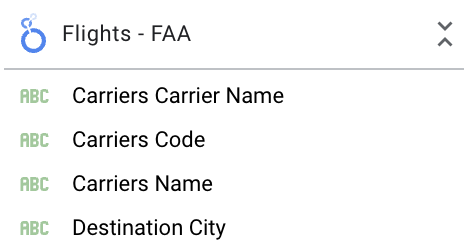
Funktionsweise von Looker-Explores in Looker Studio-Berichten
Eine Looker-Datenquelle in Looker Studio basiert auf einem Looker-Explore, das in der LookML eines Looker-Modells definiert ist. Looker-Entwickler verwenden die LookML, um Dimensionen, Zusammenfassungen, Berechnungen und Datenbeziehungen in der SQL-Datenbank einer Organisation zu beschreiben. Einige LookML-Parameter werden in der Looker-Datenquelle angewendet, aber nicht in Looker Studio angezeigt. In den folgenden Abschnitten werden die LookML-Parameter beschrieben, die in der Looker-Datenquelle angewendet werden und mit denen Sie in Looker Studio interagieren können.
Drilldown-Felder und Links
Drilldown-Felder und Links, die mit den LookML-Parametern drill_fields und link definiert werden, sind für Betrachter von Looker Studio-Berichten im Menü Drilldown-Vorgänge in Looker Studio-Tabellendiagrammen verfügbar.
Weitere Informationen zur Verwendung von Drilldown-Vorgängen in Looker Studio finden Sie unter Daten mithilfe von Drilldown-Vorgängen aufschlüsseln.
Wichtige Informationen zu Drilldown-Vorgängen in Looker Studio
Beachten Sie Folgendes, wenn Sie Drilldown-Vorgänge (Drilldown-Felder und Links) mit einer Looker-Datenquelle verwenden:
- Sie werden nur für Tabellendiagramme unterstützt.
- Sie werden nur für Looker-Dimensionen und ‑Dimensionsgruppen unterstützt.
- Wenn sie aus Looker importiert werden, sind sie schreibgeschützt. Wenn Sie Änderungen an importierten Drilldown-Aktionen vornehmen möchten, bearbeiten Sie das zugrunde liegende LookML-Modell in Looker.
Filter
Nutzer mit der Rolle „Editor“ für einen Bericht können dauerhafte Filter (auf Diagramm-, Gruppen-, Seiten- und Berichtsebene), Schnellfilter und Steuerelemente in Looker Studio-Berichten auf der Grundlage von Feldern aus der Looker-Datenquelle definieren.
In Looker Studio wird angezeigt, welche Felder in der zugrunde liegenden LookML der Looker-Datenquelle als Filter oder Nur-Filter-Felder definiert wurden. In Looker Studio werden auch Vorschläge für Filterwerte basierend auf den LookML-Definitionen suggest_dimension und suggest_explore der Datenquelle angezeigt, wenn die Bedingungen Gleich (=) und Enthalten verwendet werden. Wenn Sie Vorschläge für Filterwerte sehen möchten, aktivieren Sie im Filtereditor die Option Vorgeschlagene Werte während der Eingabe einblenden. Vordefinierte Standardwerte sind bereits ausgewählt.
Nutzer mit der Rolle „Viewer“ können auf alle bearbeitbaren Filter des Berichts zugreifen und sie ändern, indem sie im Menü Weitere Optionen die Option Angewendete Filter ansehen auswählen.
In Berichten, für die eine Looker-Datenquelle verwendet wird, wird auf Filter, die mit LookML-Parametern definiert wurden, in Looker Studio wie in der folgenden Tabelle beschrieben verwiesen:
| LookML-Definition | Ort in Looker Studio | Looker Studio-Verweis |
|---|---|---|
conditionally_filter |
Berichtseditor: Bereich Eigenschaften > Einrichtung > Filter | Bedingt erforderlich |
| Filtermanager: Spalte Typ | Bedingt filtern | |
| Berichtseditor: Gruppeneigenschaften | Bedingt erforderlich | |
| Berichtseditor: Aktuelle Seiteneinstellungen | Wird nicht von anderen Filtertypen unterschieden | |
| Berichtseditor: Berichtseinstellungen | Bedingt erforderlich | |
| Editor für die Datenquelle: Bereich Datenquellenfilter | Bedingt filtern | |
| Filterleiste (Schnellfilter) | Wird nicht von anderen Filtertypen unterschieden | |
always_filter |
Berichtseditor: Bereich Eigenschaften > Einrichtung > Filter | Immer erforderlich |
| Filtermanager: Spalte Typ | Immer filtern | |
| Berichtseditor: Gruppeneigenschaften | Immer erforderlich | |
| Berichtseditor: Aktuelle Seiteneinstellungen | Wird nicht von anderen Filtertypen unterschieden | |
Berichtseditor: Berichtseinstellungen |
Immer erforderlich |
|
| Editor für die Datenquelle : Bereich Datenquellenfilter | Immer filtern | |
| Filterleiste (Schnellfilter) | Wird nicht von anderen Filtertypen unterschieden | |
parameter, filter |
Berichtseditor: Eigenschaften > Einrichtung > Filter | Wird nicht von anderen Filtertypen unterschieden |
| Berichtseditor: Daten > Name des Explores > Feldgruppe Nur-Filter-Felder | Nur-Filter-Felder | |
| Filtermanager: Spalte Typ | Wird nicht von anderen Filtertypen unterschieden | |
| Berichtseditor: Gruppeneigenschaften | Wird nicht von anderen Filtertypen unterschieden | |
| Berichtseditor: Aktuelle Seiteneinstellungen | Wird nicht von anderen Filtertypen unterschieden | |
| Berichtseditor: Berichtseinstellungen | Wird nicht von anderen Filtertypen unterschieden | |
| Editor für die Datenquelle: Bereich Nur-Filter-Felder | Nur-Filter-Felder | |
| Filterleiste (Schnellfilter) | Wird nicht von anderen Filtertypen unterschieden | |
Steuerelemente für Berichte |
– |
Wenn die Parameter sql_always_where, sql_always_having oder access_filter im zugrunde liegenden LookML-Modell enthalten sind, werden sie auf die Datenquelle angewendet, sind aber in Looker Studio nicht sichtbar.
Weitere Informationen zu Filtern, die immer oder bedingt erforderlich sind
Beachten Sie bei der Verwendung von bedingten LookML-Filtern Folgendes:
- Filter, die bedingt oder immer erforderlich sind, können nicht aus einem Diagramm entfernt werden.
- Nutzer mit der Rolle „Editor“ für einen Bericht können Änderungen an der Bedingung oder dem Wert einer Filterklausel vornehmen, das Filterfeld in Looker Studio aber nicht ändern. Wenn Sie Änderungen an importierten LookML-Filtern vornehmen möchten, bearbeiten Sie das zugrunde liegende LookML-Modell in Looker.
- Der numerische Filtertyp unterstützt die Bedingung Entspricht (erweitert) nur mit dem vom Nutzer eingegebenen Wert not null.
- Die Bedingung Entspricht (erweitert) verhält sich in Looker Studio und Looker etwas anders. In einem Looker-Explore kann die Bedingung matches (advanced) basierend auf der Eingabe des Nutzers in eine geeignetere Bedingung umgewandelt werden. In Looker Studio wird die Option Entspricht (erweitert) als Auffangbedingung verwendet, wenn die Eingabe des Nutzers für die anderen von Looker Studio unterstützten Filterbedingungen ungeeignet ist. Die Bedingung wird jedoch nicht konvertiert. Weitere Informationen zu den Filterwerten, die Sie mit der Bedingung Entspricht (erweitert) verwenden können, finden Sie auf der Dokumentationsseite Looker-Filterausdrücke.
- In Looker Studio werden nicht alle Looker-Filterbedingungen unterstützt. Wenn in einem LookML-Modell ein
conditionally_filter- oderalways_filter-Parameter definiert wird, für den eine Filterbedingung verwendet wird, die von Looker Studio nicht unterstützt wird, ist in Looker Studio die Filterbedingung Ist null zu sehen. Nutzer mit der Rolle „Editor“ für einen Bericht müssen die Filterbedingungen und ‑werte manuell aktualisieren. Die Looker-Filterbedingungen, die von Looker Studio unterstützt werden, sind in der folgenden Tabelle aufgeführt. Die Looker-Filterbedingung wird so geschrieben, wie sie in einem Looker-Explore angezeigt würde, und die entsprechende Looker Studio-Filterbedingung ist ebenfalls angegeben:
| Typ des Filterausdrucks | Unterstützte Looker-Filterbedingung | Entsprechende Looker Studio-Filterbedingung |
|---|---|---|
| String oder Text | is | Gleich (=) |
| String oder Text | Beliebiger Wert | Ist |
| String oder Text | is null | Ist null |
| String oder Text | Übereinstimmungen (erweitert) | Übereinstimmungen (erweitert) |
| Datum und Uhrzeit | ist am Tag | Gleich (=) |
| Datum und Uhrzeit | ist jederzeit | Ist |
| Datum und Uhrzeit | Übereinstimmungen (erweitert) | Übereinstimmungen (erweitert) |
| Boolesch | is (mit dem Wert Yes oder yes) | Richtig |
| Boolesch | TRUE oder is yes | Richtig |
| Boolesch | is No (mit dem Wert No oder no) | Falsch |
| Boolesch | FALSCH | Falsch |
| Boolesch | Beliebiger Wert | Ist |
| Numerisch | is | Gleich (=) |
| Numerisch | Beliebiger Wert | Ist |
| Numerisch | is null | Ist null |
| Numerisch | Übereinstimmungen (erweitert) | Übereinstimmungen (erweitert) |
Weitere Informationen zu Nur-Filter-Feldern
- Wenn Sie Änderungen an importierten Nur-Filter-Feldern vornehmen und z. B. die Werte angeben möchten, die Nutzer eingeben können, bearbeiten Sie das zugrunde liegende LookML-Modell in Looker.
- Beim Bearbeiten eines Filters, für den ein Nur-Filter-Feld verwendet wird, muss ein UND-Operator verwendet werden. Außerdem darf das Nur-Filter-Feld nicht doppelt verwendet werden. Die verfügbaren Werte sind in der zugrunde liegenden LookML der Looker-Datenquelle definiert.
- Erweiterte Filtersteuerungen sind für Nur-Filter-Felder nicht verfügbar, für die in der zugrunde liegenden LookML zulässige Werte definiert sind.
- In Looker Studio werden nicht alle Typen und Werte für Nur-Filter-Felder unterstützt. Wenn in einem LookML-Modell
parameter- oderfilter-Parameter definiert werden, für die ein nicht unterstützter Typ verwendet wird, ist in Looker Studio die Filterbedingung Ist null zu sehen. Nutzer mit der Rolle „Editor“ für einen Bericht müssen die Filterbedingungen und ‑werte manuell aktualisieren. Die unterstützten Typen für Nur-Filter-Felder sind in der folgenden Tabelle aufgeführt:
| LookML-Parameter | Feldtyp | Looker Studio-Filterbedingung | Unterstützte Eingabewerte |
|---|---|---|---|
parameter |
string |
Alle | Alle vom Nutzer eingegebenen Werte oder nur vordefinierte Werte |
unquoted |
Alle | Alle vom Nutzer eingegebenen Werte oder nur vordefinierte Werte | |
date_time |
Gleich (=) | Alle vom Nutzer eingegebenen Datumsangaben im Format JJJJ-MM-TT oder JJJJ/MM/TT | |
yesno |
Gleich (=) | Vordefinierte boolesche Werte | |
filter |
string |
Alle | Alle vom Nutzer eingegebenen Werte |
number |
Alle | Alle vom Nutzer eingegebenen Werte in einem Zahlenformat | |
yesno |
Gleich (=) | Vordefinierte boolesche Werte | |
date_time |
Gleich (=) | Alle vom Nutzer eingegebenen Datumsangaben im Format JJJJ-MM-TT oder JJJJ/MM/TT | |
date |
Gleich (=) | Alle vom Nutzer eingegebenen Datumsangaben im Format JJJJ-MM-TT oder JJJJ/MM/TT |
Weitere Informationen
- Gemeinsame Begriffe und Konzepte in Looker und Looker Studio
- Daten in einen Bericht einfügen
- Felder in Berichten bearbeiten

